php小编苹果为您介绍Win10上的Realtek高清晰音频管理器。这是一款功能强大的音频管理工具,可以帮助用户优化音频效果,提供更好的听觉体验。通过Realtek高清晰音频管理器,用户可以进行声音效果的调整、音频设备的设置以及音频输出的选择。接下来,我们将详细介绍如何使用Realtek高清晰音频管理器进行设置,让您的音频效果达到最佳状态。
realtek高清晰音频管理器有什么用?
答:可以进行音频管理、系统声音事件等管理、麦克风、耳机,音响的音量相关的增益和特效调节。
设置方法
1、在win10系统中打开控制面板,以小图标的方式查看,点击Realtek高清晰音频管理器。

2、进去Realtek高清晰音频管理器界面之后,主要对扬声器进行设置
可以设置喇叭组态,音效,室内校正,默认格式四个方面
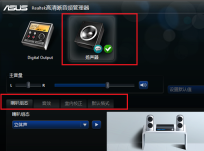
3、设置Realtek高清晰音频管理器喇叭组态,主音量设置为平衡,音量根据需要设置。
设置为立体声,勾选左前和右前,如果带了耳机,可以勾选耳机虚拟化。
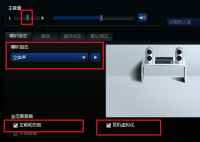
4、进行音效设置,音效主要设置环境和均衡器,这里环境设置为房间,均衡器设置为无,人声消除一般不勾选,卡拉ok设置为0。
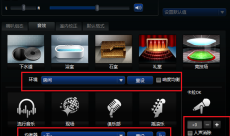
5、进行室内校正设置,一般采用默认设置就可以。

6、进行格式设置,选择DVD格式,这里设置的是24位,48000HZ,这样就设置完成了。
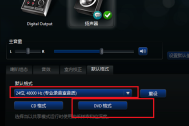
以上是Win10realtek高清晰音频管理器有什么用?如何进行设置?的详细内容。更多信息请关注PHP中文网其他相关文章!
 Western Digital正在准备40TB HDD,但它不在那儿停止Apr 25, 2025 am 09:01 AM
Western Digital正在准备40TB HDD,但它不在那儿停止Apr 25, 2025 am 09:01 AMWestern Digital的40TB HDD:垫脚石到100TB Western Digital(WD)正准备推出40TB硬盘驱动器(HDD),但它们的野心远远超出了这一点。 此举是WD路线图的关键一步,以实现其雄心勃勃的目标:
 linux(WSL)尝试Windows子系统的6个原因Apr 25, 2025 am 06:09 AM
linux(WSL)尝试Windows子系统的6个原因Apr 25, 2025 am 06:09 AMLinux(WSL)的Windows子系统:通往Linux世界的网关 尽管Windows因其用户友好性而享有广泛的消费者知名度,但Linux占据了专业领域的主导地位。 无论您是一个好奇的初学者还是寻求无缝的Windows-
 不要扔掉那个旧键盘,而是修复它Apr 25, 2025 am 06:01 AM
不要扔掉那个旧键盘,而是修复它Apr 25, 2025 am 06:01 AM如何清洁和修复损坏的键盘 在开始维修任何电脑部件之前,我总是准备好一些工具: 精密螺丝刀套装 棉签 异丙醇 磁性碗 此外,你还需要温和的洗洁精、牙签、压缩空气和键帽拔键器。 方便轻松拔出键帽。 准备好材料后,首先要确定键盘的损坏程度。务必先检查电缆是否损坏。只是沾上了苏打水和灰尘?还是机械部件损坏?或者存在电路问题? 诊断问题的最简单第一步是打开记事本(或其他纯文本编辑器),按下键盘上的每个键,确保它们都能在记事本中正确显示。记下任何无法工作、难以按下或卡住的键。 务必检查键盘上的所有C
 Intel Arrow湖CPU正在获得速度提升,但您需要更新Apr 25, 2025 am 03:01 AM
Intel Arrow湖CPU正在获得速度提升,但您需要更新Apr 25, 2025 am 03:01 AM英特尔的免费箭头湖超频提升:核心超级CPU的更快游戏 您的Intel Core Ultra 200系列处理器可能已经成为强大的产品,但是英特尔的最新免费更新为游戏玩家带来了重大的性能。 “ int
 Windows 11解决了任务栏我最大的问题Apr 25, 2025 am 01:10 AM
Windows 11解决了任务栏我最大的问题Apr 25, 2025 am 01:10 AMWindows 11任务栏的新“结束任务”按钮:用于应用程序关闭的游戏规则改变者 在窗户上关闭固执或冷冻应用程序一直是麻烦。 简单的“关闭”按钮通常无法完全关闭背景过程。
 您应该购买二手监视器Apr 25, 2025 am 01:09 AM
您应该购买二手监视器Apr 25, 2025 am 01:09 AM计算机监视器具有令人印象深刻的寿命,超过了许多其他PC组件。 与具有硬盘驱动器或风扇(尤其是VA和IPS类型)的活动部件的组件不同,具有简单的设计,没有运动零件,导致Extende
 如何禁用Windows中对设置的访问 Apr 24, 2025 pm 08:01 PM
如何禁用Windows中对设置的访问 Apr 24, 2025 pm 08:01 PM限制对Windows设置的访问:两种已验证的方法 许多用户不需要(也不需要)访问可能会损害系统的Windows设置。这在不授权的共享环境或网络中尤其重要
 联想的第一个2025 ThinkPads具有AMD' S Zen 5和Intel&#039'S Arrow Lake ChipsApr 24, 2025 am 09:17 AM
联想的第一个2025 ThinkPads具有AMD' S Zen 5和Intel&#039'S Arrow Lake ChipsApr 24, 2025 am 09:17 AM联想推出了用尖端处理器改造的ThinkPad阵容 联想宣布了其标志性ThinkPad笔记本电脑系列的重大更新,并在P,L和X1范围内推出了新型号。 这些笔记本电脑拥有最新的处理器技术


热AI工具

Undresser.AI Undress
人工智能驱动的应用程序,用于创建逼真的裸体照片

AI Clothes Remover
用于从照片中去除衣服的在线人工智能工具。

Undress AI Tool
免费脱衣服图片

Clothoff.io
AI脱衣机

Video Face Swap
使用我们完全免费的人工智能换脸工具轻松在任何视频中换脸!

热门文章

热工具

mPDF
mPDF是一个PHP库,可以从UTF-8编码的HTML生成PDF文件。原作者Ian Back编写mPDF以从他的网站上“即时”输出PDF文件,并处理不同的语言。与原始脚本如HTML2FPDF相比,它的速度较慢,并且在使用Unicode字体时生成的文件较大,但支持CSS样式等,并进行了大量增强。支持几乎所有语言,包括RTL(阿拉伯语和希伯来语)和CJK(中日韩)。支持嵌套的块级元素(如P、DIV),

SecLists
SecLists是最终安全测试人员的伙伴。它是一个包含各种类型列表的集合,这些列表在安全评估过程中经常使用,都在一个地方。SecLists通过方便地提供安全测试人员可能需要的所有列表,帮助提高安全测试的效率和生产力。列表类型包括用户名、密码、URL、模糊测试有效载荷、敏感数据模式、Web shell等等。测试人员只需将此存储库拉到新的测试机上,他就可以访问到所需的每种类型的列表。

VSCode Windows 64位 下载
微软推出的免费、功能强大的一款IDE编辑器

SublimeText3汉化版
中文版,非常好用

WebStorm Mac版
好用的JavaScript开发工具





